
unix报表智能激光打印12使用手册
9页1、Unix 报表智能报表智能激光激光打印打印 1.2 使用手册使用手册 一、一、支持平台支持平台 终端终端: 升腾 MI945W 系统及系统及软件:软件: Microsoft Windows XP Embedded 系统 Microsoft .NET Framework 2.0 版可再发行组件包 打印机:打印机: 所有能在 xpe 上能正常安装使用的打印机型号 二、二、主要功能特点主要功能特点 灵活,方便,智能的打印压缩方式,可以将 A3 报表自动、宽度、高度、比例压缩到 A4 或任意指定纸张大小,方便储存及节约成本。 支持不同报表各自输出到不同的打印机(包括网络打印机) 。 支持同一打印机不同的打印首选项配置(比如双面、凭证打印) 。 支持凭证报表自定义 解决以往 Unix 打印凭证时不能选择页码及打印几十上百页后页面偏移出线的问题 完美支持升腾其他型号终端的网络打印功能 支持手动设置页码 解决部分报表 Unix 业务系统无手动选定页码,当前打印一半出现打印机故障时不能连续接着往下打印, 需从头开始再次打印所有报表, 极大地浪费人力物力的问题。 三、三、功能功能模块模块 1、选项选项
2、(图 311) 端口端口:用于接收打印内容的监听端口。 打印偏移边距打印偏移边距:解决不同型号打印机边距相差带来的同一报表打印位置不统一、双面打印装订线不对齐的问题。 打印字体打印字体:一般为宋体 备份数据到服务器备份数据到服务器:通过 Ftp 将每次打印的内容自动上传到指定服务器中,保存为电子版本的报表。 启用日志启用日志:自动记录每次打印的 IP,标题,时间等 2、打印配置管理打印配置管理 本功能用于将同一台打印机不同的打印首选项配置独立保存起来,用于以下情况: (1)如果打印机支持双面打印,通过设定不同配置,可以将某些报表双面打印,而其它报表单面打印,互不干扰。 (2)打印凭证报表时,由于凭证打印纸张一般非 A4 或 A3 的规格,需要从手动进纸盒里放纸,部分打印机又不支持自动手动进纸盒优先(如:RICOH Aficio MP 175L A) ,可以独立保存一个凭证配置,当前打印的时凭证报表时,自动从手动进纸盒进纸打印,其它默认从自动进纸盒进纸。 (图 321) 打印首选项打印首选项:弹出当前打印机的“打印首选项”窗口。 添加添加/保存保存:将当前设定的“打印首选项”配置保存成一
3、配置项。 测试测试:右键点击配置名称列表时,可以点击测试,弹出当前选定的配置项的“打印首选项”窗口,核对配置信息是否正确。 删除删除:删除当前选定的配置项。 3、一键设一键设定定打印机打印机 用于更换不同型号打印机时, 一键设定所有 (或某纸张大小) 的报表为更换后的打印机。 (图 331) 仅设置当前纸张仅设置当前纸张: 打勾:作用范围为当前选定的纸张大小的所有报表。 否则:作用范围为所有报表(如果有 A4,同时也有 A3 的报表打印,建议打钩) 4、自定义报表自定义报表 通过定义报表关键字来区分不同报表的输出打印机、纸张大小、方向、边距、压缩方式、居中方式等,此功能为本系统的核心部分。 (图 341) 新建新建:添加一个自定义报表 报表重命名:报表重命名:鼠标左键点击左边列表的报表名称节点,使其为选定状态,1 秒钟后再点击一次,即可编辑。 删除删除:删除当前选定的报表 报表关键字报表关键字: 概述:概述:唯一能区分本报表的标识(一般为表头) ,同时支持多个关键字组合的形式,用“”作间隔符。 提示:提示:部分报表表头有空格,但又不清楚中间空了几格,可以通过找到安装目录下的 temp.
《unix报表智能激光打印12使用手册》由会员xzh****18分享,可在线阅读,更多相关《unix报表智能激光打印12使用手册》请在金锄头文库上搜索。
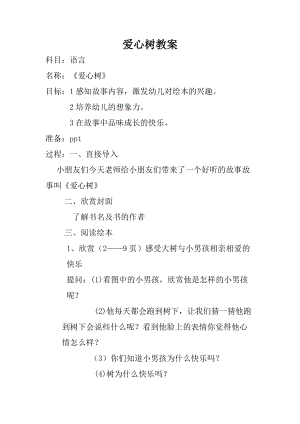
爱心树活动教案
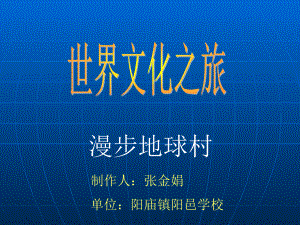
世界文化之旅0
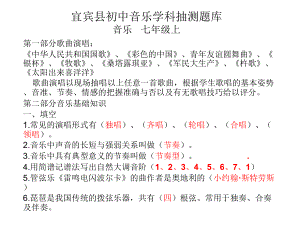
七年级学年知识归纳

七年级历史下册第二单元第12课《蒙古的兴起和元朝的建立》课件人教新课标版

一片美丽的叶子

非谓语动词 (6)
![[中学联盟]江苏省太仓市第二中学七年级英语上册教学课件:Unit3READING1 (2)](https://union.02img.goldhoe.com/2022-3/2/8ad764fc-1d51-4b56-aef1-6ee89099de3c/baeec34c87b54ecea2ec32e01292b24c.gif)
[中学联盟]江苏省太仓市第二中学七年级英语上册教学课件:Unit3READING1 (2)
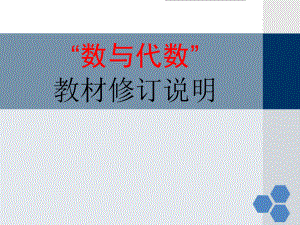
“数与代数”教材修订说明

2014年7月师院培训

字理教学快捷入门之一20140521s

议论文写作指导之新材料作文审题立意 (2)
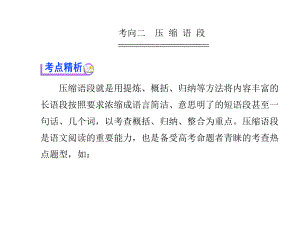
压缩语段 (2)

琵琶行课件 (2)
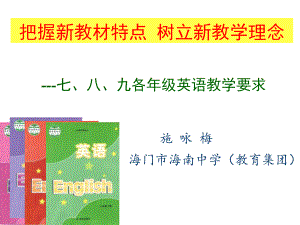
2014年各年级的教学计划和建议
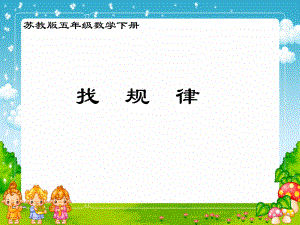
(苏教版)五年级数学下册找规律第二课时

秋姑娘的信 (5)

苏教版数学五年级上册《复式条形统计图》课件 (2)

【名校课时通】2014届九年级化学全册第二单元探秘水世界第三节原子的构成名师教学课件鲁教版

《逻辑与语文》课件2
![《检阅》[1]](https://union.02img.goldhoe.com/2022-3/2/f47a4e26-febf-48f3-95a9-5ad714852e52/caec6ce0e43a444b8770e8f2017d0dda.gif)
《检阅》[1]
 家庭理财的税收筹划
家庭理财的税收筹划
2024-04-11 31页
 业财法税融合:理论框架与行动指南
业财法税融合:理论框架与行动指南
2024-04-11 15页
 采购活动的税收筹划
采购活动的税收筹划
2024-04-11 12页
 税收筹划前沿思想及其方法论
税收筹划前沿思想及其方法论
2024-04-11 11页
 融资活动的税收筹划
融资活动的税收筹划
2024-04-11 16页
 销售活动的税收筹划
销售活动的税收筹划
2024-04-11 44页
 税从哪里来又到哪里去
税从哪里来又到哪里去
2024-04-11 25页
 外籍个人与涉外税收筹划
外籍个人与涉外税收筹划
2024-04-11 23页
 投资活动的税收筹划
投资活动的税收筹划
2024-04-11 30页
 个人收入的税收筹划
个人收入的税收筹划
2024-04-11 41页

